Índice
O YouTube, famoso streaming de vídeos e que hoje em dia vem sendo muito utilizado para realização de lives, é uma das plataformas mais acessadas para pesquisa e visualização de vídeos.
Tanto a pesquisa quanto os vídeos assistidos ficam salvos no histórico da plataforma. E isso é uma ótima opção para quem quer relembrar posteriormente algo que pesquisou ou assistiu no YouTube. Esse histórico também gera vídeos recomendados com base no seu histórico de pesquisa e vídeos assistidos anteriormente.
Outros usuários não terão acesso ao seu histórico do YouTube, sendo pela própria plataforma de streaming ou usando outras plataformas do Google. Porém, isso não significa que seu histórico seja totalmente privado. Se você compartilha computador ou outros aparelhos com outras pessoas é bom ficar atento, pois elas poderão ter acesso ao seu histórico caso permaneça logado na sua conta Google.
Então, se você já se preocupou com outras pessoas visualizando seu histórico do YouTube, neste guia te ensinamos a apagar o seu histórico de pesquisas e vídeos assistidos usando o aplicativo do YouTube para smartphones Android e iOS ou acessando a plataforma de streaming pelo navegador do smartphone ou desktop.
Antes de iniciar o processo em qualquer plataforma (navegador ou aplicativo) é importante que você esteja conectado em sua Conta Google para que possa resgatar os registros de históricos salvos.
Apagando o histórico do YouTube pelo aplicativo
O processo é similar para usuários Android e iOS, basta seguir os passos:
1. Abra o aplicativo do YouTube no seu smartphone. Clique no ícone do seu perfil localizado no lado direito da tela.

2. A tela de opções de gerenciamento da conta será aberta. Entre em “Configurações” para personalizar seu histórico.

3. Se você estiver usando um iPhone, apenas arraste a tela até a caixa “Histórico e Privacidade” e vá para o próximo passo. Se você estiver usando um smartphone Android, selecione a opção “Histórico e Privacidade“.

4. Selecione “Limpar histórico de exibição“. Esta opção apagará seu histórico de vídeos assistidos no YouTube em todos os dispositivos em que sua Conta Google estiver conectada.

5. Abrirá uma caixa de confirmação para a limpeza do histórico. Confirme.

6. Aproveite também para apagar o seu histórico de pesquisa no YouTube, selecionando “Limpar histórico de pesquisa“.

7. Confirme a limpeza do histórico de pesquisa.

Pronto! O Histórico de vídeos assistidos e de pesquisa no YouTube está vazio.
Apagando o histórico do YouTube pelo navegador do seu smartphone
1. Acesse o YouTube pelo navegador do seu celular e entre na sua conta, clicando no ícone do seu perfil no lado direito da tela.
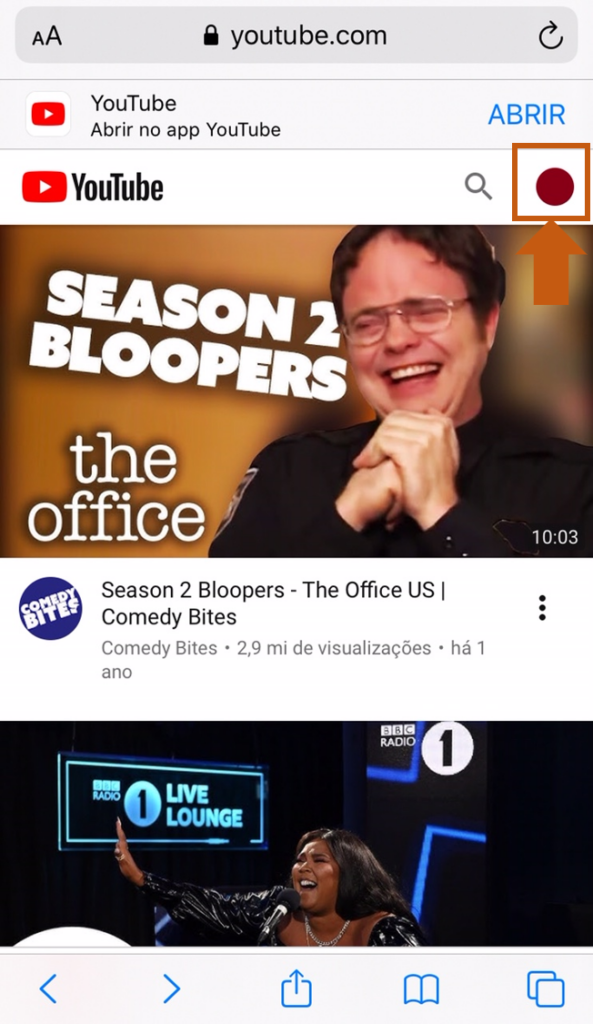
2. Vá para “Configurações“.
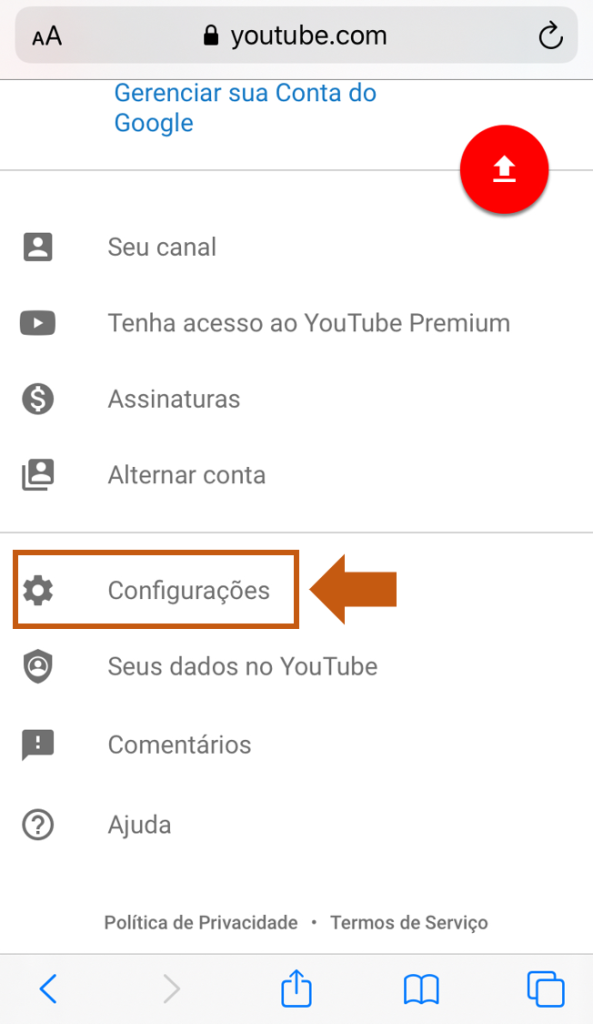
3. Selecione “Histórico e Privacidade” para abrir as opções de configurações do seu histórico.
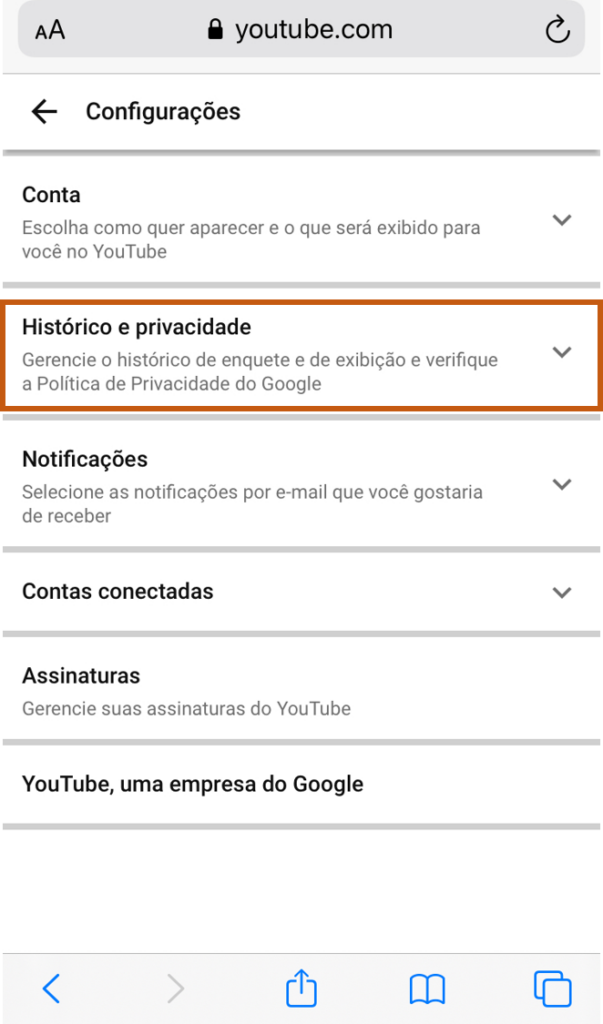
4. Clique sobre “Limpar histórico de exibição” e/ou “Limpar histórico de pesquisa” para deletar o histórico da sua conta em todos os dispositivos.
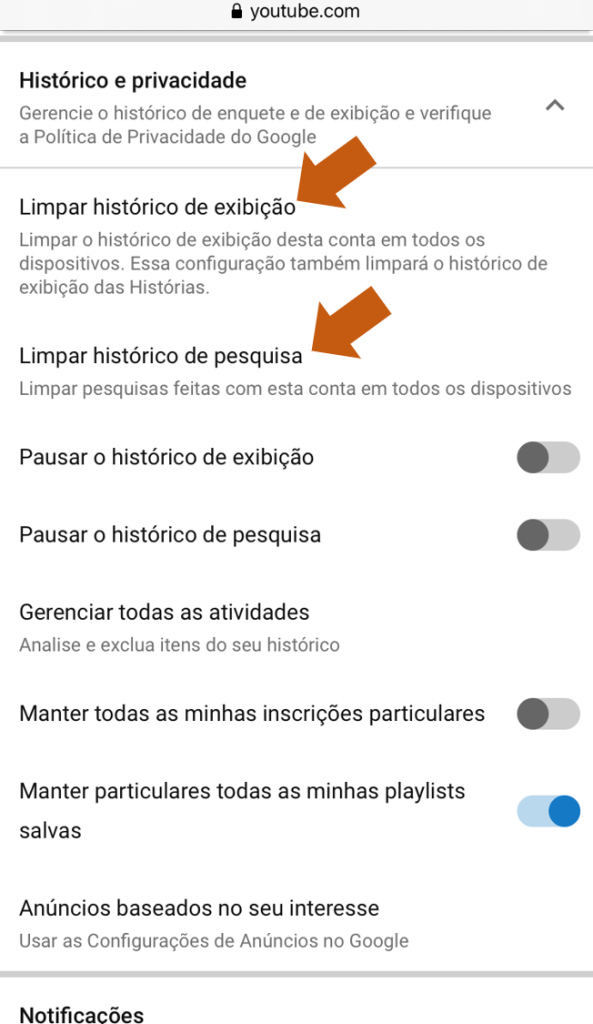
5. A tela seguinte pedirá sua confirmação para limpar os históricos, selecione “Limpar histórico de exibição” e/ou “Limpar histórico de pesquisa” para confirmar o processo de limpeza.
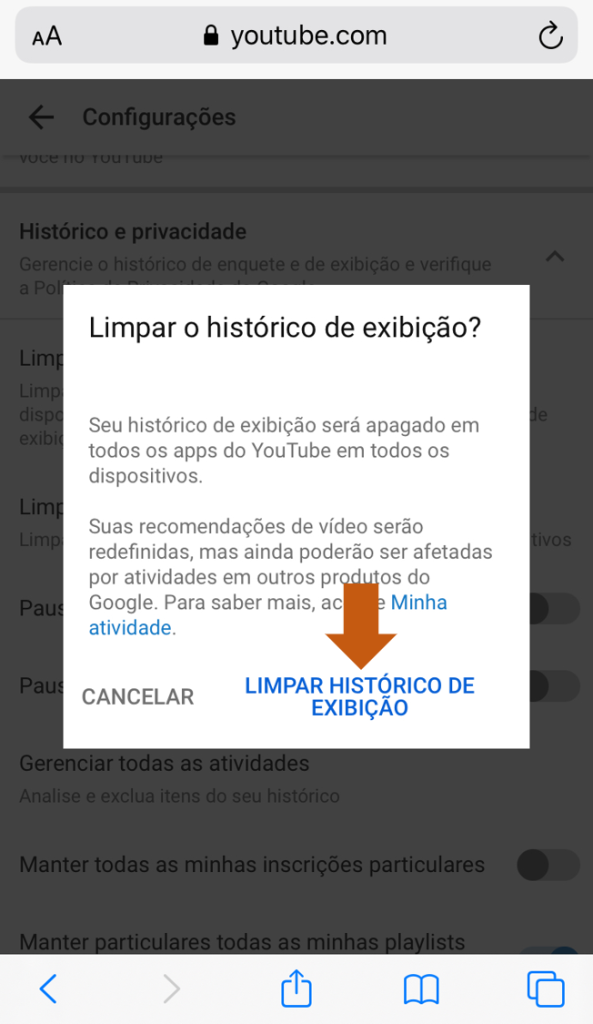
Apagando o histórico do YouTube pelo desktop
1. Acesse o YouTube pelo navegador do seu desktop. Clique no ícone do lado esquerda da tela, localizado ao lado do logo do YouTube, conforme indicado na imagem.

2. Clique em “Histórico“.

3. Do lado direito da tela você visualizará uma caixa de configurações do seu histórico. Selecione “Histórico de exibição” e em seguida clique em “Limpar todo o histórico de exibição”.
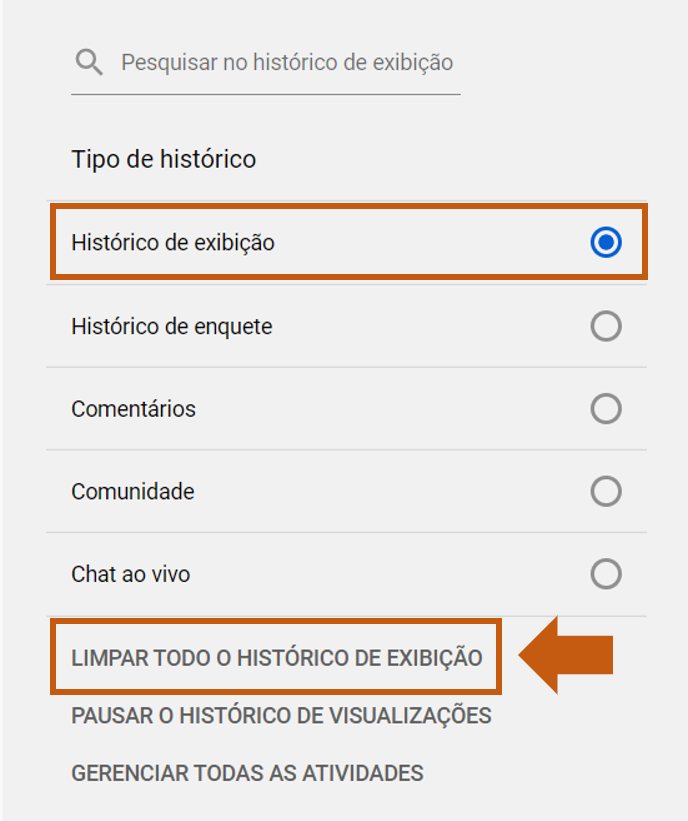
4.Confirme em “Limpar histórico de exibição” para concluir a limpeza do seu histórico.
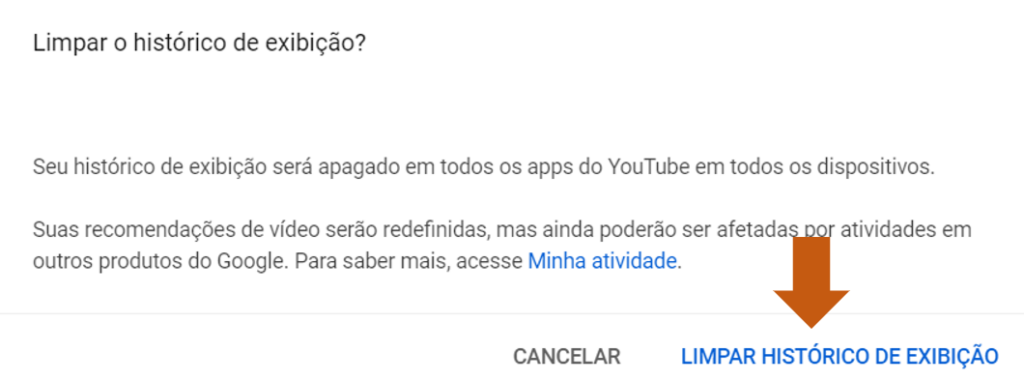
Nesta versão de configurações do histórico do YouTube no desktop, você também consegue remover o histórico de suas interações na plataforma (enquetes, comentários e chat ao vivo). Para isso, selecione a opção que você deseja remover selecionando-a na caixa de configurações do lado direito da tela.
Pronto! Seu histórico foi apagado da sua conta.
Importante ressaltar também que durante esse processo você pode pausar o histórico de exibição e de pesquisa para que a partir daquele momento o YouTube não salve mais seu histórico. Dessa forma, você não precisa sempre repetir o processo de limpar seus vídeos assistidos ou pesquisados.
Mas lembre-se: desabilitar o salvamento automático de histórico e pesquisa, desabilitará também suas recomendações do YouTube e você não conseguirá mais relembrar vídeos assistidos.
Gostou das dicas? Então conte pra gente se elas funcionaram logo abaixo nos comentários.






